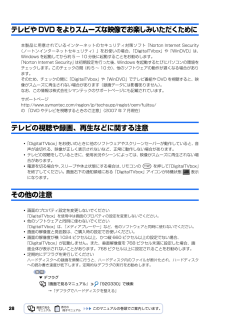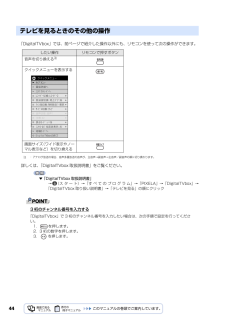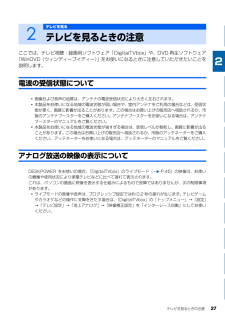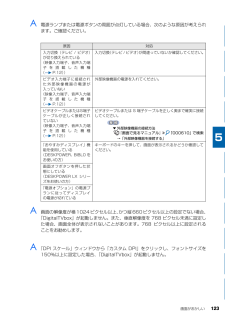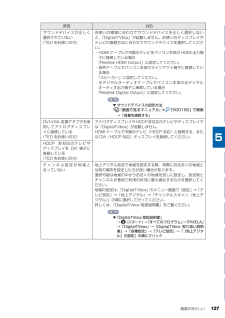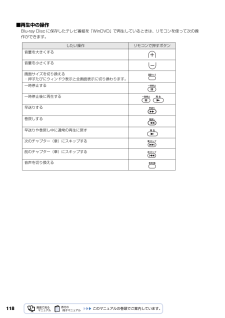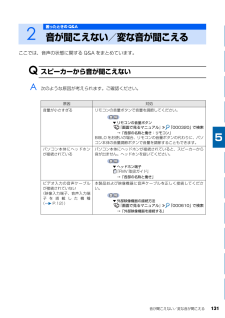Q&A
取扱説明書・マニュアル (文書検索対応分のみ)
"音声"1 件の検索結果
"音声"330 - 340 件目を表示
全般
質問者が納得富士通のサポート情報に従って操作して下さい。
現在出力先に設定されているサウンドデバイスには出力できません、
等のエラーが出て、DigitalTVboxが起動できません。
https://www.fmworld.net/cs/azbyclub/qanavi/jsp/qacontents.jsp?rid=168&PID=5408-1926
それでもでダメなら、下記のサウンドドライバをダウンロードして
インストールして下さい。
Realtek High Definition Audio オーディ...
5199日前view88
62ダビングとはパソコンのハードディスクに録画番組を残したまま、DVD-RAMまたはBlu-ray Discにデータをバッ クアップ(コピー)する機能です。特徴は、次のとおりです。・DVD-RAM の場合は、ハイビジョン画質(HD 画質)の状態でパソコンのハードディスクに残したまま、DVD-RAM に標準画質(SD 画質)でコピーします。・Blu-ray Disc の場合は、ハイビジョン画質(HD 画質)の状態でハードディスクに残したまま、 Blu-ray Disc にハイビジョン画質(HD 画質)でコピーします。■ダビングするときの注意・テレビ番組の映像はハイビジョン画質(HD 画質)のままデータを保存できますが、他のパソコンでは再生できません。・このパソコンで録画すると、パソコンの内蔵チューナー固有の ID を使って、録画番組が暗号化されます。著作権保護のため、録画番組を再生するには、録画を行ったパソコンと内蔵チューナーが必要です。そのため、内蔵チューナーの故障などにより、交換が必要になった場合、バックアップした番組が再生できなくなることがあります。万一何らかの不具合が起きて、番組が再生できなくなった...
28テレビや DVD をよりスムーズな映像でお楽しみいただくために本製品に用意されているインターネットのセキュリティ対策ソフト「Norton Internet Security (ノートンインターネットセキュリティ)」をお使いの場合、「DigitalTVbox」や「WinDVD」は、Windows を起動してから約 5 ~ 10 分後に起動することをお勧めします。「Norton Internet Security」は初期設定を行った後、Windows を起動するたびにパソコンの環境を チェックします。このチェックの間(約 5 ~ 10 分)、他のソフトウェアの動作が遅くなる場合があります。そのため、チェックの間に「DigitalTVbox」や「WinDVD」でテレビ番組や DVD を視聴すると、映像がスムーズに再生されない場合があります(録画データには影響ありません)。なお、この情報は株式会社シマンテックのサポートページにも記載されています。サポートページhttp://www.symantec.com/region/jp/techsupp/regist/oem/fujitsu/の 「DVD やテレビを視聴...
12お使いの機種により、搭載されているテレビチューナーやドライブなどの種類が異なります。搭載されている機器により、操作方法や説明が異なる場合がありますので、お使いの機種の搭載状況を事前にご確認ください。ここでは、このマニュアルの説明に必要な機能についてのみ記載しています。パソコンの詳しい仕様については、『FMV 取扱ガイド』をご覧ください。■表中のマークの意味■機器の一覧お使いのパソコンの機種名(品名)を確認したら、次の表の 欄に印をつけてください。▼ お使いのパソコンの機種名(品名)の確認方法→「添付品がすべて揃っているか確認してください」1このパソコンでできることお使いの機種をご確認ください: ハイビジョン・テレビチューナー(地上・BS・CS デジタル放送用): ハイビジョン・テレビチューナー(地上デジタル放送用): 地上アナログテレビチューナー: ゴーストリデューサ機能: Blu-ray Disc ドライブ: モデム: 映像入力端子、音声入力端子○ : 搭載しています- : 搭載していません『スタートガイド 1 設置編』
44「DigitalTVbox」では、前ページで紹介した操作以外にも、リモコンを使って次の操作ができます。詳しくは、「DigitalTVbox 取扱説明書」をご覧ください。▼「DigitalTVbox 取扱説明書」→ (ス タ ー ト)→「す べ て の プ ロ グ ラ ム」→「PIXELA」→「DigitalTVbox」→「DigitalTVbox 取り扱い説明書」→「テレビを見る」の順にクリックテレビを見るときのその他の操作したい操作 リモコンで押すボタン音声を切り換える注クイックメニューを表示する画面サイズ(ワイド表示やノーマル表示など)を切り換える注 : アナログ放送の場合、音声多重放送の音声が、主音声→副音声→主音声/副音声の順に切り換わります。3 桁のチャンネル番号を入力する「DigitalTVbox」で 3 桁のチャンネル番号を入力したい場合は、次の手順で設定を行ってください。1. を押します。2. 3 桁の数字を押します。3. を押します。
テレビを見るときの注意 27ここでは、テレビ視聴・録画用ソフトウェア「DigitalTVbox」や、DVD 再生ソフトウェア「WinDVD(ウィンディーブイディー) 」をお使いになるときに注意していただきたいことを説明します。電波の受信状態について・画像および音声の品質は、アンテナの電波受信状況により大きく左右されます。・本製品をお使いになる地域の電波状態が弱い場合や、室内アンテナをご利用の場合などは、受信状態が悪く、画質に影響が出ることがあります。この場合はお買い上げの販売店へ相談されるか、市販のアンテナブースターをご購入ください。アンテナブースターをお使いになる場合は、アンテナブースターのマニュアルをご覧ください。・本製品をお使いになる地域の電波状態が強すぎる場合は、受信レベルが飽和し、画質に影響が出ることがあります。この場合はお買い上げの販売店へ相談されるか、市販のアッテネーターをご購入ください。アッテネーターをお使いになる場合は、アッテネーターのマニュアルをご覧ください。アナログ放送の映像の表示についてDESKPOWER をお使いの場合、 「DigitalTVbox」のライブモード( P .45)の映...
テレビを見る 43マウスで操作する場合は、「DigitalTVbox」を起動してテレビ画面を表示した後で、次の画面のような操作パネルを使用します。操作パネルは、テレビ画面をクリックするか、マウスポインタを画面下部に持っていくと表示されます。マウスで操作する・「DigitalTVbox」では、デジタル放送の 5.1ch 音声は 2ch にダウンミックスして出力されます。または ~ をクリック「DigitalTVbox」を終了する (待機モード)をクリック・コンパクトモード(縮小表示)の場合は画面右上に表示・フルスクリーンモード(全画面表示)の場合は、マウスポインタを画面上部へ持っていくと画面右上に表示タイムシフトモードで見るをクリック( P.45)音量を調節するをクリック放送波を切り換えるをクリック注:ハイビジョン・テレビチューナー(地上デジタル放送用)のみを搭載した機種( P.12)は、対応していません。パネルを表示/閉じるをクリック「DigitalTVbox」を起動する(スタート)→ → → → の順にクリックチャンネルを切り換える■パネル
画面がおかしい 123A 電源ランプまたは電源ボタンの周囲が点灯している場合、次のような原因が考えられます。ご確認ください。A 画面の解像度が横1024ピクセル以上、かつ縦660ピクセル以上の設定でない場合、「DigitalTVbox」が起動しません。また、垂直解像度を 768 ピクセル未満に設定した場合、画面全体が表示されないことがあります。768 ピクセル以上に設定されることをお勧めします。A 「DPI スケール」ウィンドウから「カスタム DPI」をクリックし、フォントサイズを150%以上に設定した場合、 「DigitalTVbox」が起動しません。原因 対処入力切換(テレビ / ビデオ)が切り換えられている(映像入力端子、音声入力端子を搭載した機種(P.12))入力切換(テレビ/ビデオ)が間違っていないか確認してください。ビデオ入力端子に接続された外部映像機器の電源が入っていない(映像入力端子、音声入力端子を搭載した機種(P.12))外部映像機器の電源を入れてください。ビデオケーブルまたはS端子ケーブルが正しく接続されていない(映像入力端子、音声入力端子を搭載した機種(P.12))ビデオケーブルまたは ...
画面がおかしい 127サウンドデバイスが正しく選択されていない(TEO をお使いの方)お使いの環境に合わせてサウンドデバイスを正しく選択しないと、「DigitalTVbox」が起動しません。お使いのディスプレイやテレビの接続方法に合わせてサウンドデバイスを選択してください。・HDMI ケーブルで市販のテレビをパソコン本体の HDMI 出力端子に接続している場合「Realtek HDMI Output」に設定してください。・音声ケーブルでパソコン本体のラインアウト端子に接続している場合「スピーカー」に設定してください。・光デジタルオーディオケーブルでパソコン本体の光デジタルオーディオ出力端子に接続している場合「Realtek Digital Output」に設定してください。▼ サウンドデバイスの設定方法『画面で見るマニュアル』 「000190」で検索→「音量を調節する」DVI-VGA 変換アダプタを使用してアナログディスプレイに接続している(TEO をお使いの方)アナログディスプレイやHDCP非対応のテレビやディスプレイでは「DigitalTVbox」が起動しません。HDMI ケーブルで市販のテレビ(HDCP...
118■再生中の操作Blu-ray Disc に保存したテレビ番組を「WinDVD」で再生しているときは、リモコンを使って次の操 作ができます。したい操作 リモコンで押すボタン音量を大きくする音量を小さくする画面サイズを切り換える・押すたびにウィンドウ表示と全画面表示に切り換わります。一時停止する一時停止後に再生する早送りする巻戻しする早送りや巻戻し中に通常の再生に戻す次のチャプター(章)にスキップする前のチャプター(章)にスキップする音声を切り換える
音が聞こえない/変な音が聞こえる 131ここでは、音声の状態に関する Q&A をまとめています。Q スピーカーから音が聞こえないA 次のような原因が考えられます。ご確認ください。2困ったときの Q&A音が聞こえない/変な音が聞こえる原因 対処音量が小さすぎる リモコンの音量ボタンで音量を調節してください。▼ リモコンの音量ボタン『画面で見るマニュアル』 「000320」で検索→「各部の名称と働き:リモコン」BIBLO をお使いの場合、リモコンの音量ボタンの代わりに、パソコン本体の音量調節ボタンで音量を調節することもできます。パソコン本体にヘッドホンが接続されているパソコン本体にヘッドホンが接続されていると、スピーカーから音が出ません。ヘッドホンを抜いてください。▼ ヘッドホン端子『FMV 取扱ガイド』→「各部の名称と働き」ビデオ入力の音声ケーブルが接続されていない(映像入力端子、音声入力端子を搭載した機種(P.12))本製品および映像機器に音声ケーブルを正しく接続してください。▼ 外部映像機器の接続方法『画面で見るマニュアル』 「000610」で検索→「外部映像機器を接続する」
- 1